
Sisukord:
- Autor John Day [email protected].
- Public 2024-01-30 08:48.
- Viimati modifitseeritud 2025-01-23 14:40.



Selles juhendis õpime, kuidas installida esp8266 tahvleid Arduino IDE-sse ning kuidas programmeerida esp-01 ja sinna koodi laadida.
Kuna esp-tahvlid on nii populaarsed, mõtlesin selle jaoks juhendite parandamisele ja enamik inimesi seisab esp-01 programmeerimisel silmitsi probleemiga, nii et ütlen teile parima meetodi esp-01 programmeerimiseks.
Samm: koguge oma komponendid kokku


OSTA OST:
ESP8266 FTDI ADAPTER:
OSTA ESP-01:
Osta FTDI:
////////////////////////////////////
selleks peate ostma järgmised komponendid: -
1x ESP 8266 ESP-01
1x mistahes tüüpi ftdi/usb -ttl programmeerija (parem on osta spetsiaalne seriaalne/usb -ttl muundur esp jaoks)
Sidusettevõtte ostmise link:-
Osta 8266 ESP 01 ESP -
www.banggood.com/Upgraded-Version-1M-Flash…
www.banggood.com/ESP8266-ESP-01S-Remote-Se…
www.banggood.com/USB-To-ESP8266-WIFI-Modul…
www.banggood.com/3Pcs-Upgraded-Version-1M-…
USB TO TTL /jadamuundur /ftdi programmeerijad spetsiaalselt ESP-01 (BEST) jaoks:-
www.banggood.com/USB-To-ESP8266-Serial-Ada…
www.banggood.com/OPEN-SMART-USB-To-ESP8266…
Tavaline USB to tl:
www.banggood.com/FT232RL-FTDI-USB-To-TTL-S…
www.banggood.com/3_3V-5V-USB-to-TTL-Conver…
www.banggood.com/Wholesale-USB-To-TTL-COM-…
Samm: paigaldage lauad Arduino IDE -sse
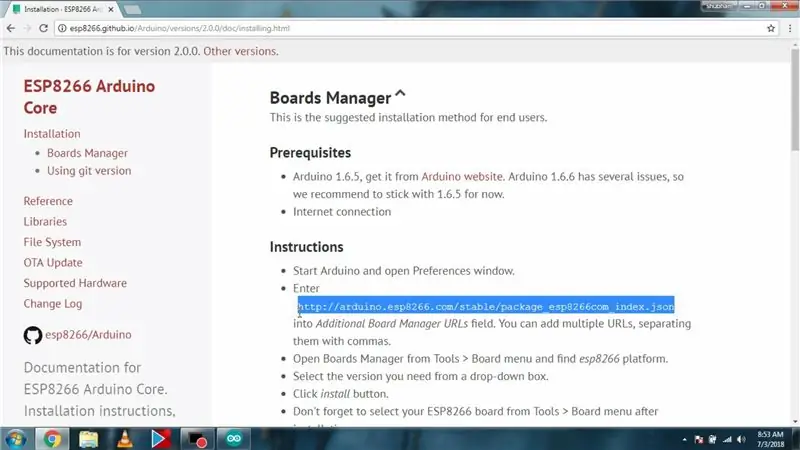
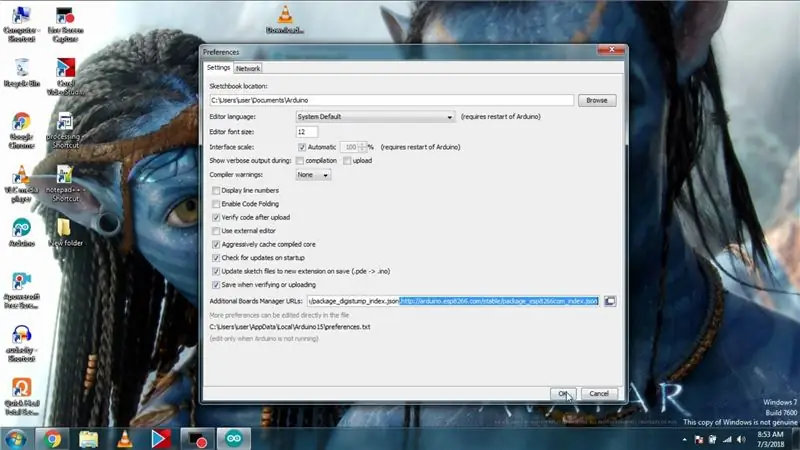
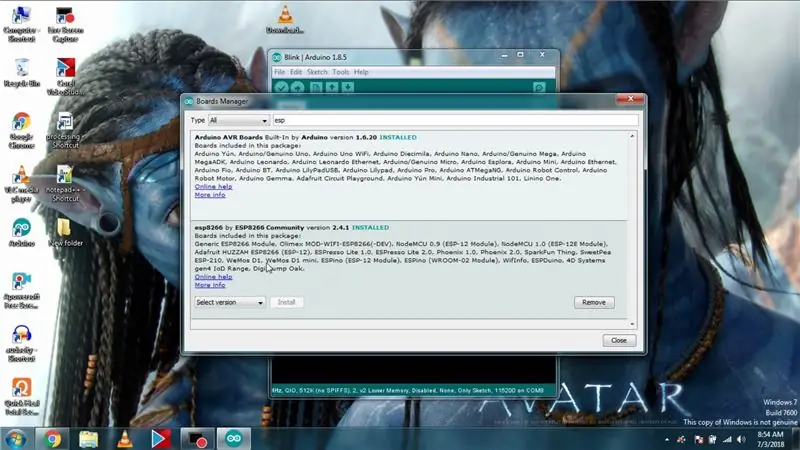
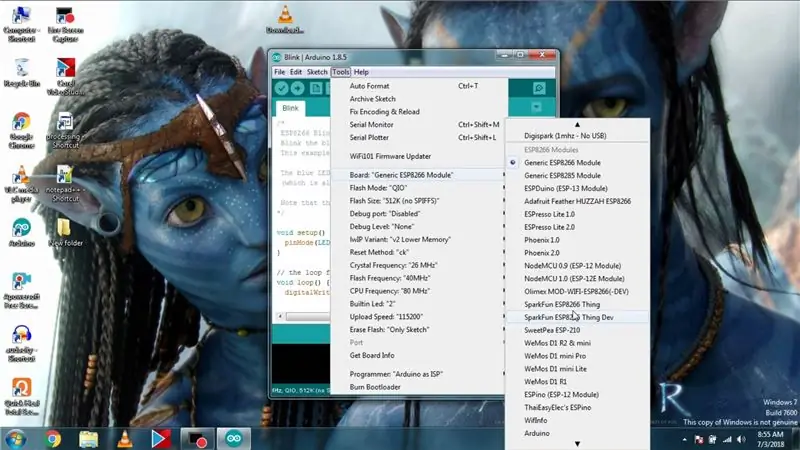
Kõigepealt minge Githubi lehele
Ja kopeerige näidatud esp8266 tahvlite lisand-
Või kopeerige see siit:-
arduino.esp8266.com/staging/package_esp8266…
Seejärel minge Arduino IDE -s eelistustele ja seejärel lisatahvlitele URL Kleebi see link.
Seejärel avage tahvlite haldur ja otsige esp ning installige see ning tahvlite juurde naastes leiate oma esp.
3. samm: koodi üleslaadimine: 1. meetod
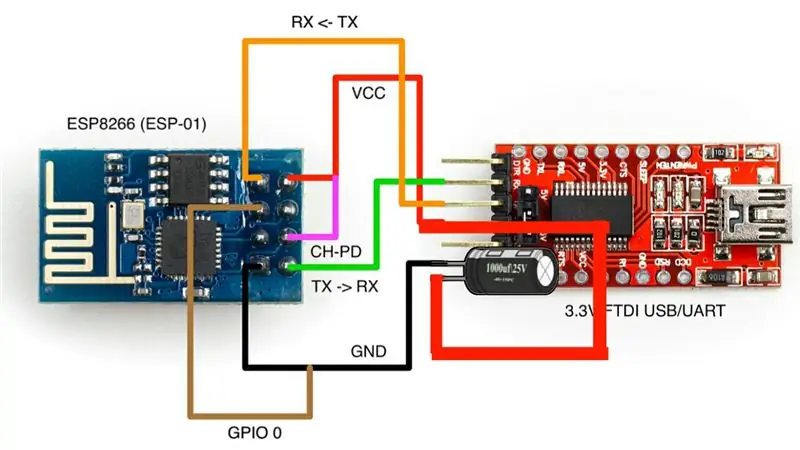



Kui teil pole spetsiifilist usb -jadaadapterit esp jaoks ja teil on üldine usb -jadaadapter, siis kuvatakse kõik need piltidel, siis järgige antud skemaatikat ja lisage ka kondensaator vcc ja gnd esp vahel, kondensaator peaks olema vahemikus 100uF - 1000 uF.
TTh Seejärel minge näidete juurde ja minge seejärel lehele esp8266, seejärel avage Blinki näide ja laadige see määratud komporti abil üles "üldisesse esp8266 -moodulisse" ning lisage esps GPIO 2 -le led (see võib olla GPIO 0 Teie puhul, mida te valisite ideede seadistuses). Ja laadige see üles, kui tegite kõik õigesti, siis LED -tuli vilgub.
4. samm: koodi üleslaadimine: 2. meetod (parim meetod)





Kui teil on esp jaoks USB-ttl-adapter, nagu pildil näidatud, siis kasutage seda meetodit, mõned neist on programmeerimislülitiga, nii et üleslaadimise ajal peate seda vajutama, kuid minu oma pole lülitit, nii et ma jootsin GPIO- 0 ja Gnd ning lühise abil hüppaja, nii et see läheb programmeerimisrežiimi, kui ma need lühendan ja kui ma pean tavarežiimis töötama, eemaldan selle hüppaja, nii lühike GPIO-0 ja gnd, kasutades hüppajat või lülitades selle sisse ja seejärel ühendage see C-s ja laadige üles vilkumisjoonis, kui laadisin üles oma Gpio-0 pilgutamisvisandi ja eemaldasin hüppaja, mis salvestab gpio-0 gnd-ile ja kui tegite kõik õigesti, vilgub teie led minu moodi, eelistage tavaliste probleemide ja segaduste vältimiseks videot.
T Tänan teid.
Soovitan:
ATmega328 programmeerimine Arduino IDE abil 8MHz kristalli abil: 4 sammu

ATmega328 programmeerimine Arduino IDE -ga, kasutades 8MHz kristalli: Selles süstitavas kirjeldan samm -sammult ATmega328P IC (sama mikrokontroller olemas Arudino UNO -l) programmeerimise juhendit, kasutades Arduino IDE -d ja Arduino UNO -d programmeerijana, et teha endale kohandatud Arduino, et oma projekte teha
Seadistage NodeMCU programmeerimine Arduino IDE abil: 3 sammu

Seadistage NodeMCU programmeerimine Arduino IDE abil: Selles juhendis näitan teile, kuidas programmeerida NodeMCU plaati Arduino IDE abil. Selleks peate installima draiverid ja lisama NodeMCU plaadi Arduino plaatide loendisse. Teeme samm -sammult
Koduautomaatikaga alustamine: Koduabilise installimine: 3 sammu

Koduautomaatikaga alustamine: Koduabilise installimine: alustame nüüd koduautomaatika seeriaga, kus loome nutika kodu, mis võimaldab meil juhtida selliseid asju nagu tuled, kõlarid, andurid ja nii edasi, kasutades keskset jaoturit koos hääleassistent. Selles postituses õpime, kuidas sisestada
Raspbian Busteri installimine Raspberry Pi 3 - Raspbian Busteri kasutamise alustamine rakendusega Raspberry Pi 3b / 3b+: 4 sammu

Raspbian Busteri installimine Raspberry Pi 3 | Raspbian Busteri kasutamise alustamine Raspberry Pi 3b / 3b+-ga: Tere poisid, hiljuti käivitas Raspberry pi organisatsioon uue Raspbian OS -i, mida nimetatakse Raspbian Busteriks. See on Raspbiani uus versioon Raspberry pi jaoks. Nii et täna õpime selles juhendis, kuidas Raspbian Buster OS -i oma Raspberry pi 3 -le installida
Raspbiani installimine Raspberry Pi 3 B -sse ilma HDMI -ta - Raspberry Pi 3B kasutamise alustamine - Vaarika Pi seadistamine 3: 6 sammu

Raspbiani installimine Raspberry Pi 3 B -sse ilma HDMI -ta | Raspberry Pi 3B kasutamise alustamine | Raspberry Pi 3 seadistamine: nagu mõned teist teavad, et Raspberry Pi arvutid on üsna vinged ja saate kogu arvuti vaid ühe väikese tahvli abil. Raspberry Pi 3 mudelil B on neljatuumaline 64-bitine ARM Cortex A53 taktsagedus 1,2 GHz. See teeb Pi 3 umbes 50
